u盘插入电脑被拒绝访问怎么解决,小编教你解决u盘插入电脑被拒绝访问
- 分类:U盘教程 回答于: 2017年12月01日 14:30:01
U盘有哪些用处?当我们的电脑密码忘记时,可以使用U盘来进行密码破解,当我们的电脑系统出现故障时,我们可以用来装系统,但我们的电脑内存不足时,可以当做电脑的内存。当我们我们也会遇到一些小烦恼。当u盘插入电脑被拒绝访问就是问题之一了,但是很多用户都不知道该怎么解决,为此,小编就给大家整理了解决u盘插入电脑被拒绝访问的图文教程。
U盘因其便于携带,储存和读取的速度佳,价格合理而的到广泛的使用,在工作上可以说是办公族必备的工具了,在咱们日常的工作中也是时常需要用到的,储存一些重要的文件,资料什么的,当然我们也会遇到一些特殊情况,就是在使用时,发现被拒绝访问,很多用户都是懵逼的,下面小编就跟大家说说解决u盘插入电脑被拒绝访问的方法。
u盘插入电脑被拒绝访问怎么解决
在系统桌面上,按组合键win键+R打开运行窗口,并输入“gpedit.msc”,按回车键确认,

u盘被拒绝访问图-1
打开本地组编辑器窗口后,依次点击展开“计算机配置——>管理模板——>系统——>可移动存储访问”,然后在右边窗格中选择“所有可移动存储类:拒绝所有权限”,接着单击鼠标右键选择“编辑”选项
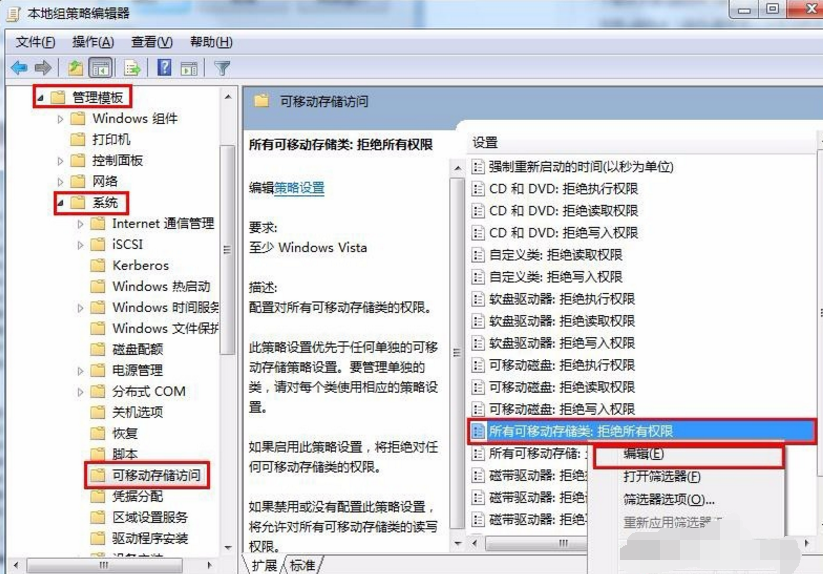
插入电脑图-2
在弹出的属性设置窗口中,点击选中“未配置”单选按钮,最后点击“应用--确定”按钮保存修改即可。
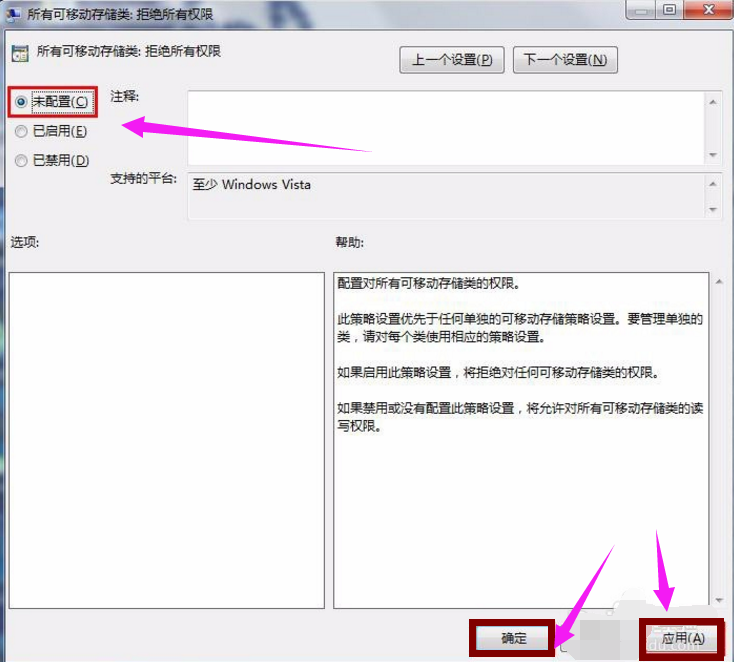
插入电脑图-3
以上就是解决u盘插入电脑被拒绝访问的图文教程了。
 有用
26
有用
26


 小白系统
小白系统


 1000
1000 1000
1000 1000
1000 1000
1000 1000
1000 1000
1000 1000
1000 1000
1000 1000
1000 1000
1000猜您喜欢
- 专家分享:详细讲解U盘装win7系统教程的..2024/08/21
- U盘装系统教程:轻松实现一键装机!..2023/10/25
- usb视频设备驱动,小编教你如何usb视频..2017/12/05
- uefi u盘启动盘,小编教你制作uefi启动..2018/04/11
- 机械革命u盘重装系统win10步骤..2021/11/28
- 图解u盘pe启动盘制作教程2021/06/25
相关推荐
- 如何用手机当U盘给电脑装系统?一步步详..2024/10/08
- 电脑店U盘启动盘制作工具怎么使用..2022/09/09
- 大白菜官网u盘重装win10教程..2022/12/29
- 设置u盘启动|小编教你怎么设置电脑U盘..2018/01/03
- u盘数据恢复工具免费版有哪些..2022/06/22
- 介绍通过u盘使两台电脑连接重装系统的..2021/04/01














 关注微信公众号
关注微信公众号



